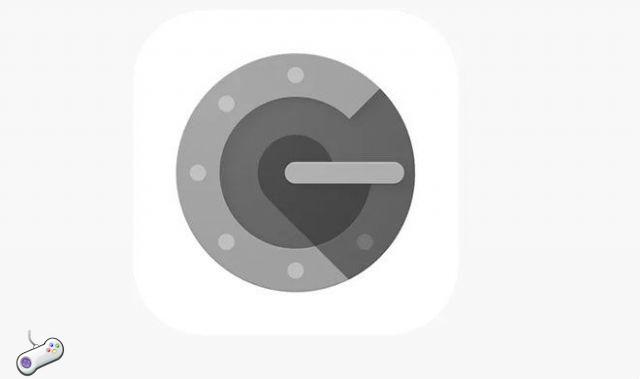
Google Authenticator não funciona no iPhone: como corrigir? Não importa que tipo de gadget você usa. Pode ser um PC, um smartphone ou um tablet, mas é importante proteger o dispositivo. Com o uso de vários aplicativos, é imperativo ter certeza de que eles estão sendo usados com segurança. Para isso, a melhor opção é usar a autenticação de dois fatores.
2FA funciona perfeitamente com Google Authenticator. Este aplicativo gera OTPs com base em carimbos de data/hora. Juntamente com os detalhes de login, o usuário deve inserir o código de 6 dígitos. O OTP estará disponível apenas para a pessoa que possui a chave secreta do aplicativo específico que o usuário precisa fazer login.
Às vezes, pode acontecer que o Autenticador não funcione com o iPhone. Como resultado, os aplicativos nos quais o 2FA está ativado não permitirão que o usuário faça login. Neste guia, mostrarei como corrigir o problema se o Google Authenticator não estiver funcionando no seu iPhone.
Motivo pelo qual o Google Authenticator não está funcionando conforme o esperado
O aplicativo de autenticação funciona na hora e data definidas no dispositivo do usuário. Isso é aplicável a todos os aplicativos. Se houver uma incompatibilidade com um carimbo de data/hora gerado no aplicativo e no dispositivo de autenticação, o usuário não poderá ser autenticado.
Além disso, esse problema pode ocorrer devido a um bug no aplicativo Google Authenticator. Pode haver alguns bugs do sistema que podem causar esse problema. Eu vim acima com algumas soluções básicas que devem ajudá-lo a resolver este problema.
Como corrigir o Google Authenticator não funcionando no iPhone.?
Agora, vamos começar com a parte da solução.
Instale a atualização mais recente disponível para o Google Authenticator
Como eu disse acima, pode haver alguns bugs no próprio aplicativo. Isso raramente acontece, mas ainda assim, é uma possibilidade. Quando os desenvolvedores descobrirem isso, eles lançarão uma correção para o aplicativo. Então, você precisa verificar Apple App Store para quaisquer atualizações assim que estiverem disponíveis para o Google Authenticator.
Reinicialize o dispositivo
Talvez você tenha feito algumas alterações de fuso horário recentemente e é por isso que está causando esse problema com o Google Authenticator. Em seguida, reinicie o iPhone para que o fuso horário seja definido automaticamente com base na região em que você está. Caso contrário, você também pode definir manualmente a data e a hora.
Instale a atualização do sistema no iPhone
Caso seu sistema esteja enfrentando algum tipo de bug devido a uma versão mais antiga do sistema operacional, você precisa atualizá-lo. Ter uma versão do sistema com erros e anterior também pode causar um problema de aplicativo de autenticação. Portanto, verifique se você perdeu uma nova atualização de software para o seu dispositivo.
- continuar Configurações > toque Geral
- Eles passam para Atualização de software
- Se uma nova atualização estiver disponível, você a verá com o log de alterações.
- Toque em Baixar e instalar
- Após a instalação, reinicie o dispositivo. Agora, o problema do aplicativo de autenticação deve ser resolvido.
Configurações automáticas de fuso horário
Nos dias atuais de automação, um bom gadget é aquele que automaticamente cuida de determinadas tarefas. Felizmente, os smartphones modernos podem definir a data e a hora por conta própria. Eles fazem isso com base na localização do dispositivo ou de seu usuário. Portanto, precisamos habilitar o horário automático definido no iPhone.
- continuar Configurações > Geral
- Sob esse toque Data e hora
- Ative o interruptor ao lado de Definir automaticamente
Agora reinicie seu iPhone e tente acessar sua escolha de aplicativos que aplicam 2FA usando o aplicativo Google Authenticator. Com certeza funcionará.
Desinstale e reinstale o Google Authenticator
Se tudo mais falhar, há um último recurso que você pode seguir para desinstalar o aplicativo Authenticator. Não se preocupe, você precisa reinstalá-lo novamente. No entanto, você perderá todas as configurações e configurações anteriores. Você tem que configurá-lo mais uma vez.
Para desinstalar,
- Acesse sua coleção de aplicativos
- Pressione e segure no Google Authenticator
- No minimenu, toque em Excluir aplicativo
Agora, para instalar o aplicativo novamente, vá all'App Store.
Então é isso. Para implementar uma experiência de usuário segura, é sempre recomendável usar 2FA. Portanto, se você tiver um problema com o Google Authenticator, basta seguir os métodos acima e corrigir todos os problemas. Espero que este guia tenha sido útil para você.
Leia: O que acontece quando você redefine as configurações de rede no Android e iOS


























